【二级】二级双无线路由器连接、设置方法-无线--路由器-连接-设置
欢迎您访问我爱IT技术网,今天小编为你分享的是电脑教程路由器怎么设置系列之:【二级双无线路由器连接、设置方法】,下面是详细的分享!
二级双无线路由器连接、设置方法
无线路由器越来越受人们的喜爱,现在家庭用无线的地方也比较多,比如智能手机、智能网络电视机顶盒、平板、笔记本等。但对于路由器的设置,很多朋友都不太了解,对于双路由器或者多个路由器的设置方法,就更明白了。我还记得在大学宿舍的时候,宿舍有5台电脑,而一个路由器只有4个Lan口。所以,只能用两个路由器,当时不太会设置二级路由器,弄了好些天才搞明白的。
如果你家也需要用多个路由器,而又不知道怎么设置,可以参考本文的设置方法。
1、连接、设置你的第一台路由器,保证能正常上网,如果你还不会设置第一个路由器,可以参考【新手视频教程】教你一步一步怎么设置无线路由器
2、连接第二个路由器跟电脑。连接二级无线路由器时,只需要一根网线,连接路由器的Lan口跟电脑网口,设置好电脑的IP地址。如果连接的是Wan口,这个时候,是连接不上路由器的。
3、设置第二台路由器。这里主要是设置一下第二台路由器的IP地址跟第一台不要相同,否则就会冲突。第二无线路由器连接好之后,在浏览器地址栏里输入192.168.1.1,输入路由器的用户名和密码,一般都是admin。登录第二台路由器后台之后,找到右侧的网络参数,选择LAN设置,把这里的IP地址换一下跟第一个不相同就可以了。另外,就是把这里的DHCP服务器选择不启用。
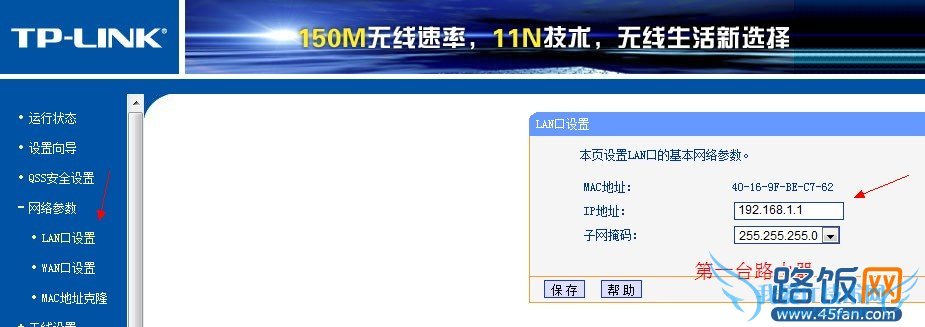
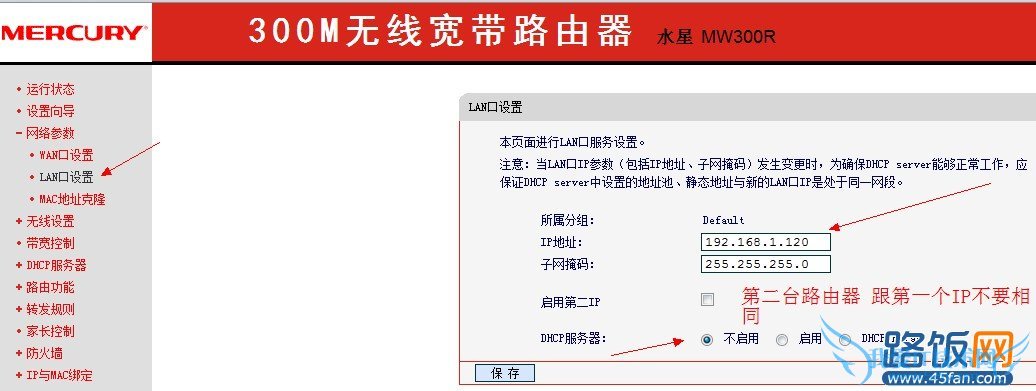
4、连接一台路由器跟第二台路由器。设置好第二台路由器之后,用一根网线,把网线两端插到两个路由器的Lan口(一定不要插WAN口),就可以了。
更多关于二级路由器内容请参考:
二级路由器怎么连接 路由器级连设置图解
路由器再连接路由器设置教程(二级路由器连接)
手把手教您设置二级路由器的方法
什么是二级路由器
双路由如何设置192.168.1.1二级路由器
关于二级双无线路由器连接、设置方法的用户互动如下:
相关问题:双无线路由器用有线的方法连接,如何设置?
答:设无线路由器A为上级路由,无线路由器B为下级路由,设置方法如下: 先把电脑网线与B连接,先不要连接A过来的网线; 打开电脑,进入B无线路由,将LAN的IP改为192.168.1.2(和A路由器的IP地址不一样就可以),关闭DHCP,并设置无线连接名称及密码... >>详细
相关问题:双路由器,第二个路由怎样设置无线网络?
答:你应该这样来设置,把你别人家时牵过来的网线接到你的路由的1-4的其中一个端口上,记住,不要接在wan口上,然后,你再设置你的路由,把你的路由的网关改一下,不要和别人的路由相冲突。比如,别人的网关是:192.168.1.1,那你就把你的路由设置为... >>详细
相关问题:家庭网络的两个无线路由器的连接及设置
答:A按照一般的标准设置。B先设置好WIFI名称和密码,在把从A LAN解出来的线接入到B任意的一个LAN口就OK。(复杂一些的操作是把B的网关改一下,比如A一般是192.168.1.1或192.168.0.1 B就用192.168.3.1 好处是可以随时修改B的WIFI设置。不修改网关的... >>详细
- 评论列表(网友评论仅供网友表达个人看法,并不表明本站同意其观点或证实其描述)
-